Совет: Хотя Excel в Интернете не поддерживает настройку полей страницы, она предлагает некоторые параметры настройки страницы на вкладке Макет страницы .
Чтобы лучше выровнять лист Excel на печатной странице, можно изменить поля, указать настраиваемые поля или по центру листа по горизонтали или по вертикали на странице.
Поля страницы — это пробелы между данными и краями печатной страницы. Верхние и нижние поля страницы можно использовать для таких вещей, как колонтитулы и номера страниц.
Чтобы задать поля страницы, выполните следующие действия:
-
Выберите листы, которые требуется распечатать.
Выбор листов
-
Чтобы выбрать один лист, выполните приведенные далее действия.
Щелкните вкладку листа, который требуется распечатать.

Если ярлычок нужного листа не виден, найдите его с помощью кнопок прокрутки листов, а затем щелкните.

-
Чтобы выделить два или более смежных листов, выполните следующие действия.
Щелкните ярлычок первого листа. Затем, удерживая нажатой клавишу SHIFT , щелкните вкладку последнего листа, который нужно выбрать.
-
Выделение двух или более несмежных листов
Щелкните ярлычок первого листа. Затем, удерживая нажатой клавишу CTRL , щелкните вкладки других листов, которые нужно выбрать.
-
Чтобы выделить все листы в книге, выполните приведенные далее действия.
Щелкните правой кнопкой мыши вкладку листа и выберите команду Выбрать все листы в контекстное меню.
Совет: Если выделено несколько листов, в строке заголовка вверху листа появится надпись [Группа]. Чтобы отменить выделение нескольких листов книги, щелкните любой невыделенный лист. Если невыделенных листов нет, щелкните правой кнопкой мыши ярлычок выделенного листа и в контекстном меню выберите команду Разгруппировать листы.
-
-
На вкладке Разметка страницы в группе Параметры страницы выберите Поля.

-
Выполните одно из указанных ниже действий.
-
Чтобы использовать предварительно заданные поля, выберите команду Обычное, Широкое или Узкое.
Совет: Если ранее вы использовали настраиваемый параметр поля, этот параметр доступен в качестве параметра Последний настраиваемый параметр.
-
Чтобы указать настраиваемые поля страницы, щелкните Настраиваемые поля , а затем в полях Сверху, Внизу, Слева и Справа введите нужные размеры полей.
-
Чтобы задать поля для колонтитулов, нажмите кнопку Настраиваемые поля, а затем введите новый размер полей в поле Верхний колонтитул или Нижний колонтитул. При задании полей верхнего или нижнего колонтитулов изменяется расстояние от верхнего края бумаги до верхнего или нижнего края бумаги до нижнего колонтитула.
Примечание: Параметры верхнего и нижнего колонтитулов должны быть меньше параметров верхнего и нижнего полей, а также больше или равно минимальным полям принтера.
-
Чтобы отцентрировать страницу по вертикали или по горизонтали, выберите Настраиваемые поля, а затем в группе Центрировать на странице установите флажок горизонтально или вертикально.
-
Совет: Чтобы посмотреть, как будут выглядеть поля, выберите команду Файл > Печать. Чтобы настроить поля в окне предварительного просмотра, установите флажок Показать поля в правом нижнем углу этого окна, а затем перетащите черные маркеры полей, которые находятся по бокам, вверху или внизу страницы.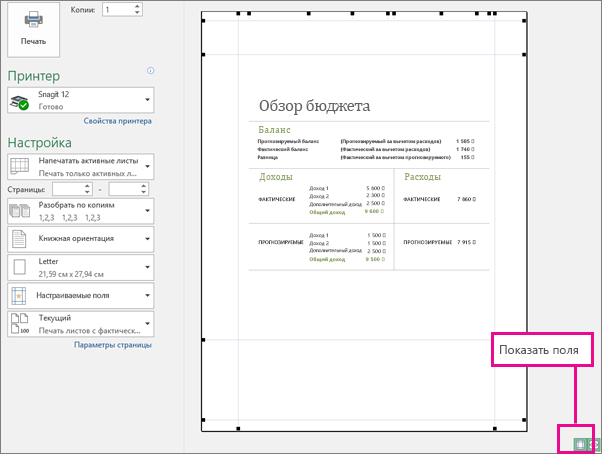
Примечание: Поля страницы, определенные на определенном листе, сохраняются вместе с этим листом при сохранении книги. Поля по умолчанию для новых книг изменить нельзя.
Дополнительные сведения
Вы всегда можете задать вопрос эксперту в Excel Tech Community или получить поддержку в сообществах.










